Правилна настройка на файла. суап файл
Суап файлът или суап файлът (оригинал swap-файл) е скрит файл с виртуална памет.
Използва се от системата в случай на липса на физическа RAM памет (известна още като RAM).
Например, работещо приложение няма достатъчно памет, инсталирана от RAM. След това се използва суап файлът.
Приложението може да запише своите данни в него, както и да ги прочете, ако е необходимо.
Виртуалното хранилище се намира на твърдия диск на компютъра.
Ако няма достатъчно физическа RAM, размяната е принудена да се използва постоянно.
В същото време процесът на обмен на данни с отнема много време, поради което производителността се губи значително.
Ако нямате достатъчно RAM и системата постоянно използва суап файла като допълнително място за съхранение, купете допълнително.
Ако няма още едно място (слот) за неговото инсталиране, закупете една лента, но с увеличен обем.
Устройството ще работи по-ефективно.
Оптимален размер на файла за пейджинг
Има различни размери и съотношения на физическа и виртуална памет.
За приемливо изпълнение минималният размер на суап файла трябва да е равен на размера на RAM паметта.
Максимално допустимата стойност е два пъти повече.
Например вашият компютър има 2 GB физическа памет, така че RAM трябва да бъде съответно 2 GB или 4 GB.
Най-добре е да зададете същите стойности и да го направите статичен.
В този случай системният файл е по-малко фрагментиран.
за какво беше? Всичко е просто.
Това намалява общото натоварване на системата и по този начин повишава производителността.
Възможно ли е да се подобри производителността, ако размяната остане динамична? със сигурност.
За да направите това, просто трябва да започнете да почиствате файла, след като операционната система се изключи. По-долу ще ви покажем как да го направите.
Изчистване на суап файла
За да изчистите файла за пейджинг, трябва да напишете командата в командния ред secpol.msc.
За това отваряме Започнете→ в командния ред въведете secpol.msc→ щракнете Въведете.
След всички манипулации пред нас трябва да се отвори местната политика за сигурност.
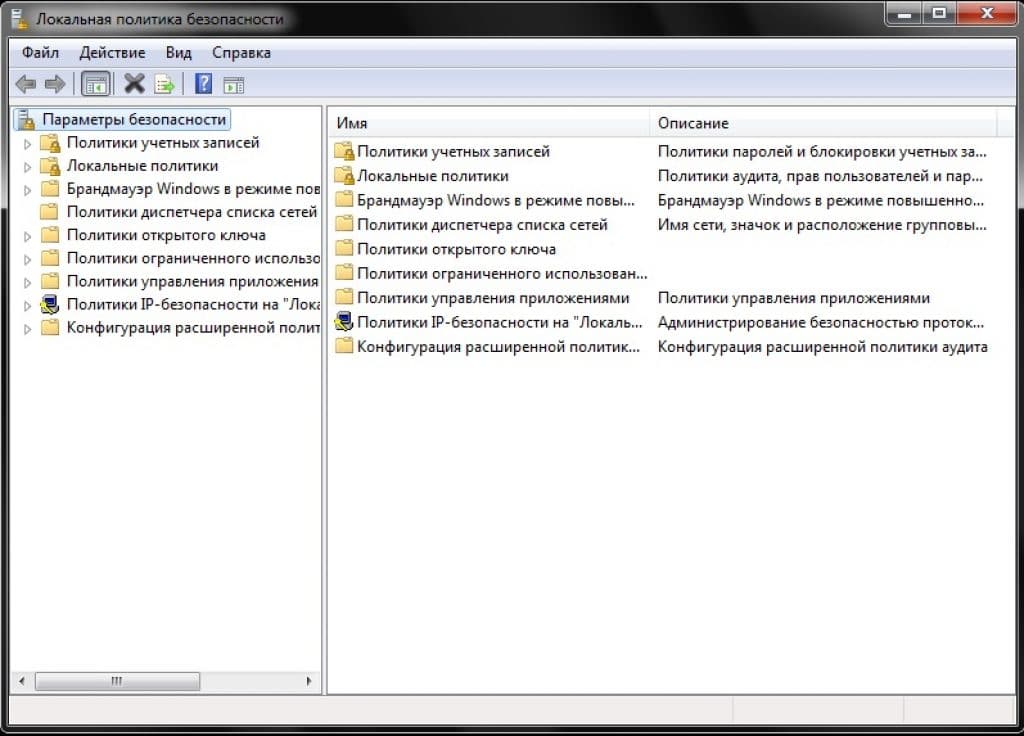
Кликнете върху него с левия бутон на мишката. Ще се отворят допълнителни елементи, както е на екранната снимка:

От менюто, което се показва, изберете "Опции за сигурност"и натиснете същия ляв бутон.
Ако всичко е направено правилно, ще видите списък със задачи.
Търсим линия "Изключване: изчистване на файла за пейджинг на виртуална памет".
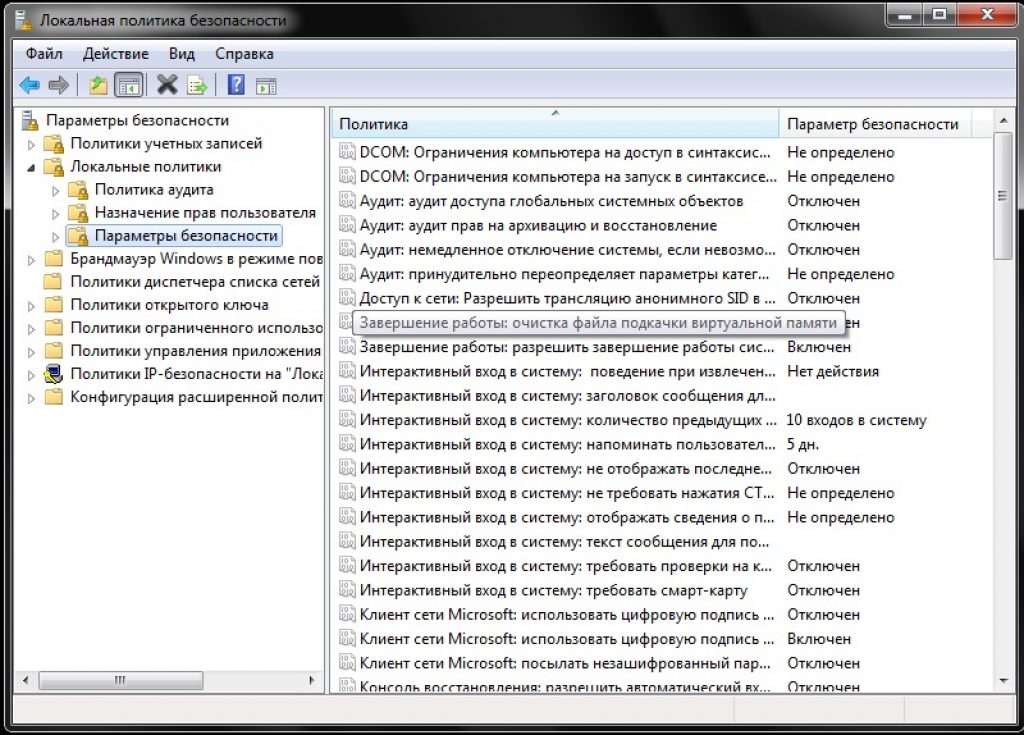
Щракнете двукратно, за да го отворите.
Променете състоянието "Хора с увреждания" на "Включен" и щракнете върху Приложи.

От този момент промените, които сте направили, ще влязат в сила.
След тези стъпки размяната ще бъде всеки път, когато компютърът бъде изключен.
Прекарани само пет минути време и производителността вече се е подобрила.
Избор на местоположение на файла
Функцията за изключване също е достъпна за всеки потребител.
Това е оправдано действие, ако не искате да губите производителност и имате достатъчно физическа RAM памет.
Смяната отнема много време и за някои потребители е много по-лесно да вмъкнат допълнителни памети RAM.
Допълнителните ленти, които разширяват RAM паметта, гарантирано ускоряват работата и увеличават производителността експоненциално.В момента можете да намерите необходимите компоненти на доста ниски цени, които изобщо няма да ударят портфейла ви.Това важи особено за сравнително слабите компютри.
Деактивирайте суап файла, както следва:
В секцията за виртуална памет (как да отидете до нея, посочено по-горе), поставете отметка пред надписа „Няма файл за пейджинг“ .

Можете да активирате скритата виртуална памет, от която се нуждаем в същия раздел.
За да направите това, премахнете отметката от квадратчето „Няма файл за пейджинг“ и го поставете срещу "Размер по избор на система" .
Ако желаете, можете да зададете свои собствени стойности, като активирате полето "Посочете размер" .
Кои стойности ще бъдат оптимални за вас, е описано по-горе.
Windows - Размяна на файл
Оптимизиране на пейджинг файла на един твърд диск
Microsoft направи суап файла динамичен по подразбиране и както разбрахме, най-добрата производителност се постига със статичен файл.
Ако имате два или повече твърди диска, преместете файла за пейджинг във всеки друг, различен от системния.
Но какво ще стане, ако има само един твърд диск? Този метод е подходящ за такива случаи.
Първо трябва да "разделите" твърдия диск, като създадете на него допълнителен дял от 2-3 GB.
За да направите това, можете да използвате специални програми като PartitionMagic (PowerQuest Corporation), които ви позволяват да разделяте диск, без да губите данни.
Можете, разбира се, да използвате вградената програма на Windows за - Fdisk, но тя има много недостатъци.
Включително доста сложен интерфейс, така че няма да е лесно за начинаещи.
Нашият съвет е да използвате бързия и сравнително удобен PartitionMagic (PowerQuest Corporation).
Просто следваме посочения алгоритъм. Изтеглете и инсталирайте програмата.

Отваряме го.
В горния десен ъгъл щракнете с левия бутон на мишката и изберете желания диск (в този случай има само един).

Файлът за пейджинг или суап файлът е това, което е известно като виртуална памет, която е необходима за увеличаване на физическата RAM на компютъра.
В процеса на изпълнение на ресурсоемки приложения Windows 7 активно използва физическата памет и когато тя стане недостатъчна, се обръща към swap файла, който съхранява данни, които не се побират във физическата памет. Файлът за пейджинг е строго име pagefile.sys и не може да бъде променян.
При инсталиране и по-нататъшно Windows 7, системата сама избира необходимия размер на файла за пейджинг, като го поставя на диска с операционната система. Въпреки това, зададените от системата параметри не винаги осигуряват най-висока производителност. Освен това, за да подобрите производителността, е необходимо да поставите pagefile.sys не в системния дял, което ще увеличи производителността.
Как да определите размера на суап файла
За да осигурите добра производителност, трябва да зададете минималния размер на pagefile.sys да бъде равен на количеството физическа RAM памет, а максималният да е два пъти по-голям. Например, ако имате 4 GB памет, инсталирана на вашия компютър, тогава оптималният минимален размер на суап файл е 4 GB, а максималният е 8 GB.
Някои потребители задават еднакъв размер на първоначалния и максималния суап файл, което позволява да се избегне неговата фрагментация, което означава до известна степен да намали натоварването на системата. Въпреки това, можете да избегнете намаляването на производителността, свързано с динамичния размер на pagefile.sys, като активирате функцията да го почисти след изключване на системата.
За да активирате почистването на пейджинг файл при изключване на Windows, отворете прозореца Локални политики за сигурност. За да направите това, отидете на Start - Run - secpol.msc.
В следващия прозорец трябва да намерите елемента Изключване: изчистете файла за размяна на виртуална памет. Щракнете двукратно върху него, задайте опцията на Enabled и щракнете върху Приложи.



Къде да намерите файла за пейджинг в Windows 7
Windows 7 ви позволява да поставите файла за пейджинг на няколко устройства наведнъж, но това няма да подобри производителността. Най-добрият вариант по отношение на производителността е единичен суап файл, разположен на всеки дял, различен от системния дял.
За да промените местоположението по подразбиране на pagefile.sys, първо трябва да го изтриете напълно и след това да го създадете на място по ваш избор. Как да направите това е описано по-долу.
Старт - щракнете с десния бутон върху прекия път Моят компютър - Свойства. Ще се появи прозорец, в лявата част на който трябва да изберете елемента Разширени системни настройки.

Ще се появи нов малък прозорец, където се нуждаем от раздела Разширени.

Щракнете върху бутона Настройки в секцията за производителност. Превключете отново към раздела Разширени.

В този раздел трябва да щракнете върху бутона Промяна в отделението за виртуална памет. Ще се появи диалогов прозорец, в който можете да регулирате размера на суап файловете на всеки дял.

Ако не сте променили настройките след инсталиране на Windows 7, pagefile.sys ще се намира на системното устройство ((C:/). Изберете го и, като активирате елемента Без файл за пейджинг, щракнете върху бутона Задаване. В някои случаи, може да се появи предупреждение Просто щракнете върху бутона Да.

Върнете се в диалоговия прозорец Визуална памет и изберете диска, където искате да поставите суап файла. Посочете началния и максималния размер на pagefile.sys: първоначалният размер трябва да е равен на физическата памет, максималният трябва да е два пъти повече.

Ако искате да направите размера на pagefile.sys статичен, настройките в диалоговия прозорец ще изглеждат така.


Ако намалите размера на файла на страницата, промените ще влязат в сила незабавно. Увеличаването на pagefile.sys ще изисква рестартиране на компютъра. Във всеки случай пред вас ще се появи прозорец, който изисква да рестартирате системата.
Как да настроя суап файл? Какво е? Как влияе върху работата на цялата система?
В Windows има файл с продължение или разширение на RAM паметта на компютъра. Това е така наречената виртуална памет или файл за пейджинг. Може също да се нарече файл за почистване. И така, Windows постоянно има достъп до този файл, ние пишем нещо там и четем нещо оттам, в процеса на изпълнение на програми. Най-интересното е, че Windows осъществява достъп до този файл независимо от количеството RAM.Единственото нещо е, че когато има малко памет, той осъществява достъп по-често. Когато има много памет, тя се рисува по-рядко, но все пак се рисува. Дори ако компютърът има инсталирани 16 GB RAM, Windows продължава да работи с пейджинг файла, което леко забавя системата.
Освен това този файл има динамичен размер, който се изчислява при всеки достъп до него, което отнема много време. Освен това, ако файлът не е цял, той ще се чете още по-бавно. А динамичният файл по принцип не може да бъде едно цяло, тъй като разширяването му запълва празнините между файловете. От казаното се налага следното заключение: ако направите размера на този файл постоянен и го запишете на диска като цяло, тогава достъпът на Windows до него ще бъде по-бърз. И най-важното е, че това ускорение ще се отнася за работата на цялата система.
Как да настроите суап файл
Ще разгледаме настройката на файла за пейджинг с помощта на примера на Windows 7. Тъй като принципът на работа на всички Windows е един и същ и интерфейсите са изключително сходни, всичко описано в тази статия е напълно съвместимо с windows 10 / 8 / 8.1 / и дори xp.
Къде да търся настройки на файла за пейджинг?
И така, за да конфигурирате този файл, трябва да щракнете с десния бутон върху иконата на компютъра и да отидете в свойствата на компютъра или през контролния панел до "Свойства на системата". След това отворете "Разширени системни настройки". 
След това отворете раздела "Разширени", след което в секцията "Ефективност" щракнете върху бутона "Настройки".

В прозореца, който се отваря, изберете раздела "Разширени" и щракнете върху бутона "Редактиране".

Меню за настройки на файла на страницата
Отваря се прозорецът Виртуална памет.

Този прозорец е разделен на две части. В първата, по-голямата част, файлът за пейджинг е конфигуриран. Втората, по-малка част показва препоръките за размер и общия размер на съществуващия файл за пейджинг на всички устройства.
Динамичен обем или фиксиран?
В горната част на прозореца "Виртуална памет" има елемент "Автоматично избиране на размера на файла за пейджинг". Ако този елемент е отметнат, прозорецът с настройки става недостъпен и всички режими на пейджинг файлове се избират от системата. За да извършите ръчно конфигуриране, този елемент трябва да бъде премахнат. По подразбиране системата поставя пейджинг файла на системното устройство, обикновено диск C, и неговият размер е динамичен, тоест променя се в зависимост от нуждите от поне 16 MB до толкова (MB, GB, TB) толкова, колкото е необходимо на системата. Максималният размер на пейджинг файл теоретично е ограничен само от свободното пространство на диска, на който се намира. Естествено, по принцип не е възможно една система да работи бързо с такъв файл. На практика максималният обем рядко достига препоръчителния.
Представете си локомотив, теглещ влак с вагони, в които лежат различни товари. На всяка гара локомотивът спира и започва работа по формирането на нов влак. Някои вагони са откачени, други са прикачени. И всеки път различен брой коли. Както можете да си представите, процесът е доста дълъг. Толи се занимава с композиция с фиксиран брой вагони или колички. Влакът пристигна на гарата, товарът беше натоварен в тролеите и влакът продължи. На следващата станция се обърнаха необходимите тролеи, т.е. освободен и влакът отново тръгна без забавяне. Така че тук фиксираният размер на файла за пейджинг работи по-бързо от динамичния (няма изчисления, свързани с обемите). Остава само да определим колко имаме нужда.
Какъв обем ни трябва?
Както си спомняте, твърдият диск в компютъра е най-бавното устройство. В идеалния случай по време на изпълнение на програми е желателно изобщо да няма извиквания към него, това е единственият начин да се постигне максимална производителност на системата. Но факт е, че Windows е замислена като многозадачна система и освен това, способна да реализира режим на многозадачност с малки количества памет. Точно за това допринася файлът за пейджинг, в който се разтоварват неактивни задачи.
Теория и практика за избор на размера на суап файла
Когато паметта е ниска, като например 512 MB, системата има достъп до суап файла всеки път, когато превключва от задача на задача (програма към програма). Ако си спомняте, тогава за работата на Седемте имате нужда от поне 1,5 GB RAM. Следователно 512 MB са катастрофално малко памет. Това не ви позволява бързо да зареждате и изпълнявате програми. Тъй като това не е достатъчно дори за самата операционна система.
И колкото повече програми сме активирали едновременно, толкова по-голям ще е необходим суап файлът. Реално погледнато, ще ви е необходим обем от около 2,5 GB или повече. Разбира се, това е условно приближение и зависи много от обема на използваните програми.
Сега си представете, че удвоихме количеството RAM до 1 GB. Какво ще стане сега? За самата ОС това вече е достатъчно, за да работи задоволително, но част от операционната система ще бъде разтоварена в суап файла. И това значително ще забави системата.
Няколко програми като 2-3 (в зависимост от техния размер) ще могат да работят напълно в паметта. Системата ще започне да осъществява достъп до файла за пейджинг само когато няма достатъчно памет. И това ще стане много бързо, ако добавите броя на активния набор. В резултат на това вероятно вече ще имате достатъчно пространство за суап от 2 GB.
Какво се случва с размера на файла за размяна при увеличаване на обема на паметта
Нека сега удвоим обема на паметта – до 2 GB. Забелязахте ли какво става? Количеството използвана памет мигрира от пейджинг файла към RAM. Тоест сега трябва да имаме достатъчно суап файл в рамките на 1,5 GB. И ако за всичко за всичко, 1 GB трябва да е достатъчен.
Въз основа на тази последователност може да се предположи, че ако имате 8 или повече GB, можете напълно да изоставите файла за размяна. И тази теория е вярна до известна степен. Но всичко зависи, както казах, от натовареността на системата, т.е. на броя на активните програми и на тяхната тежест, тоест обем. Например, с 2 GB памет, системата създава 2,7 GB файл за размяна и препоръчва 3 GB. Някой ще бъде различен.
Затова ви предлагам да започнете да опитвате с обеми, равни на препоръчаните от системата. Освен това, в зависимост от вашите нужди, ако този обем е голям или малък, винаги можете разумно да го намалите или увеличите въз основа на предишния параграф и да донесете размера на суап файла до идеалния размер. И така вие сте получили достатъчно информация, за да вземете правилното решение относно размера на файла за размяна.
Дефрагментиране на пейджинг файла
Има още един въпрос относно ускорението на този файл. Това е неговата фрагментация. Първоначално системата заема свободно място за този файл възможно най-близо до началото на диска. И тогава той се опитва да осигури това място за него. Полученият файл за почистване става неподвижен. Ако е разкъсан и частите са разположени на различни места, тогава работата с такъв файл ще бъде бавна.
Възниква въпросът как да направя суап файла цял? Може ли да се дефрагментира? Системата не дефрагментира директно файла за пейджинг. Но има начин да го пресъздадете изцяло.
И така, на първо място, трябва да деактивираме файла за пейджинг, образуван след инсталиране на операционната система. Правим го по този начин. 
Изберете елемента "без файл за пейджинг" и щракнете върху бутона "Задаване". Системата ще изпсува и ще покаже предупредителен прозорец:
 Как да настроите суап файл - Предупреждение
Как да настроите суап файл - Предупреждение Тъй като правим това умишлено, щракваме върху „Да“. И имаме нов прозорец с предложение за рестартиране на системата, за да влязат в сила промените.  Как да настроите суап файл - Предложение за рестартиране
Как да настроите суап файл - Предложение за рестартиране
Щракнете върху "OK" и рестартирайте системата. Windows вече се стартира без пейджинг файл. За да бъде новият суап файл непокътнат, трябва да дефрагментирате дисковото пространство. Тъй като се стремим към максимална производителност на системата, ще поставим файла на диск C (това е случаят с едно физическо устройство). Следователно диск C ще бъде дефрагментиран. За да направите това, отворете раздела Моят компютър. Задръжте курсора на мишката върху C устройството, щракнете с десния бутон и изберете свойства. Отворете раздела "Инструменти" и кликнете върху бутона "Дефрагментиране".  Как да настроите суап файл - Disk Defragmenter
Как да настроите суап файл - Disk Defragmenter
Програмата за дефрагментиране ще стартира. Изберете устройство C и щракнете върху "Дефрагментиране на диск".  Как да настроите файл за пейджинг - дефрагментирайте C устройство
Как да настроите файл за пейджинг - дефрагментирайте C устройство
Ако няма програма за дефрагментиране
Ако изведнъж, по някаква причина, нямате инсталиран дефрагментатор на Windows или не ви подхожда, тогава всичко е наред. Изтеглете например безплатното устройство Auslogics Disk Defrag и дефрагментиране C, както е показано на снимката по-долу.  Как да конфигурирам суап файл - Дефрагментатор от Auslogics
Как да конфигурирам суап файл - Дефрагментатор от Auslogics
След това се връщаме към прозореца за настройки на файла за пейджинг.  Как да настроите суап файла - Задаване на размера на файла
Как да настроите суап файла - Задаване на размера на файла
Избираме дефрагментирано C устройство или друг специално подготвен празен твърд диск. Изберете секцията „Указване на размер“ в полетата, въведете „Начални“ и „Максимални“ размери в мегабайти. В този случай посочих препоръчания от системата размер на 3070 MB. Числата трябва да са еднакви, това е важно за създайте фиксиран размер на файла за пейджинг. След това щракнете върху бутона Задаване. Посочените числа ще бъдат показани в реда на устройството C, както е на фигурата. След това щракнете върху бутона "OK". Рестартирайте компютъра. Сега Windows ще създаде нов пейджинг файл на ново място по време на зареждане, който ще бъде плътен и нефрагментиран.
Внимание: МНОГО ВАЖЕН момент!!!
Ако имате два или повече твърди диска (не дялове, а физически дискове), тогава е по-добре да поставите пейджинг файла на друг диск, а не на този, където се намира системният диск C, за предпочитане на най-бързия. Това ще даде значително увеличение на производителността на цялата система. За да направите това, трябва да подготвите първия дял на друг диск. Желателно е дискът да е празен и тогава файлът за пейджинг ще се намира в самото начало на първия дял и веднага ще заеме цяло пространство. Това ще даде още по-голямо увеличение на ускорението на цялата система.
След като настроите файла за пейджинг по този начин, системата ще започне да работи по-бързо, а в случай на два диска - много по-бързо.
Успех с вашето УСКОРЕНИЕ. Надявам се, че разбирате "Как да настроя суап файл?" и сега не ти е голям проблем.
За да увеличи количеството налична RAM, компютърът използва виртуална памет, като записва определено количество RAM данни (например 1834 MB) на твърдия диск във файла за пейджинг. След това системата може да получи достъп до тези данни, ако е необходимо.
RAM(англ. Random Access Memory, памет с произволен достъп; компютърен жаргон. Memory, RAM) е нестабилна част от компютърна паметна система, която временно съхранява данни и команди, необходими на процесора за извършване на операция.
Windows 7 записва пейджинг файлове на твърди дискове във формат pagefile.sys.
Първоначалният файл за пейджинг се създава автоматично за устройството, на което е инсталирана операционната система. По подразбиране няма суап файлове на други устройства, но можете да ги създадете ръчно. Въпреки това, в повечето случаи това няма да е необходимо, тъй като поставянето на файлове за пейджинг на множество устройства не подобрява непременно производителността.
В Windows 7 автоматичното управление на виртуална памет работи много по-добре, отколкото в предишните версии. Обикновено Windows 7 заделя количество виртуална памет, равно на RAM на компютъра. Това предотвратява фрагментирането на файла на страницата, което би влошило производителността.
Фрагментация на данните - процес, при който файл, когато се записва на диск, се разделя на блокове с различна дължина, които се записват в различни области на твърдия диск. Обратният процес е дефрагментирането.
Можете ръчно да коригирате някои настройки. Най-вероятно ще искате да ограничите количеството виртуална памет. За да направите това, можете да зададете първоначалния и максималния размер на файла за пейджинг, което също помага да се избегне фрагментирането.
В повечето случаи оптималният размер на файла на страницата ще бъде два пъти по-голям от системната RAM памет. Например, за компютър с 1024 MB RAM е по-добре да имате поне 2048 MB общи файлове за пейджинг на всички дискове.
Въпреки това, ако вашият компютър има повече от 4 GB RAM, можете да настроите размера на файла за пейджинг да бъде 1,5 пъти по-голям от RAM. Например, за компютър с 6144 MB RAM е по-добре да имате поне 9216 MB общи файлове за пейджинг на всички дискове.
За оптимална производителност минималният размер на файла на страницата трябва да е равен на количеството RAM, а максималният размер трябва да е равен на количеството RAM, умножено от 1,5 до 2. Предимството на ограничаването на размера на файла на страницата е, че системата първоначално заделя определено количество от тази памет и не трябва да я увеличава, когато потребителят стартира програми.
За да конфигурирате настройките за виртуална памет, следвайте тези стъпки:
1. Щракнете върху бутона Старт меню и изберете Контролен панел.

Меню "Старт" - Контролен панел

3. Отворете прозореца на системата. В долния ляв ъгъл щракнете върху връзката Броячи и инструменти за производителност.

Системен прозорец - Броячи и инструменти за производителност


5. В раздела Разширени щракнете върху бутона Промяна... и на екрана ще се появи диалоговият прозорец Виртуална памет, в който ще намерите следната информация.

Промяна... бутон
- Диск [етикет на тома] и Swap файл (MB). Показва текущата конфигурация на виртуалната памет. Диалоговият прозорец изброява всички томове със съответните им суап файлове (ако има такива). За файловете за пейджинг са посочени първоначалният и максималният размер.
- Размер на файла за размяна за всяко устройство. Показва информация за избраното устройство (по-специално количеството свободно пространство) и ви позволява да промените размера на файла за пейджинг на него.
- Общият размер на файла за размяна на всички устройства. Показва препоръчителното количество виртуална памет и количеството виртуална памет, разпределена в момента.

6. По подразбиране Windows сама определя размера на файловете за пейджинг. Ако искате да зададете тази опция ръчно, премахнете отметката от квадратчето Автоматично избиране на размера на файла за пейджинг.

7. В списъка Disk изберете обема, който да конфигурирате.

8. Изберете Specify Size, след което въведете оригиналните и максималните размери.


10. Повторете стъпки 6-8, за да настроите всички томове.
11. Щракнете върху бутона OK. Ако системата ви подкани да презапишете съществуващия файл pagefile.sys, щракнете върху Да.
12. Ако сте променили настройките на файла за пейджинг, който се използва в момента, ще видите съобщение, че трябва да рестартирате компютъра, за да влязат промените в сила. Щракнете върху бутона OK.

13. Щракнете върху OK два пъти, за да затворите всички диалогови прозорци. Системата ще ви подкани да рестартирате Windows. Щракнете върху бутона Рестартиране сега.
За да настроите компютъра си всичко автоматично, изпълнете следните стъпки:
2. Отворете прозореца на системата. В долния ляв ъгъл щракнете върху връзката Броячи и инструменти за производителност.
4. В раздела Разширени щракнете върху бутона Промяна... и на екрана ще се появи диалоговият прозорец Виртуална памет.
5. Поставете отметка в квадратчето Автоматично избиране на размера на файла за пейджинг.

6. Щракнете два пъти бутона OK, за да затворите всички диалогови прозорци.
Виртуалната памет частично подобрява производителността на системата, тъй като виртуалната памет освобождава основната RAM за съхранение само на активно използвани приложения.
Зоните с активна памет се съхраняват в RAM, докато по-малко активните се преместват във виртуална памет и се съхраняват на един от дяловете на твърдия диск. Достъпът до виртуална памет винаги причинява забавяне и визуално изглежда, че системата мисли за няколко секунди.
Ако количеството ви RAM не надвишава 2 GB и редовно забелязвате подобни явления, тогава може да няма достатъчно RAM за всички приложения и услуги, работещи на вашия компютър.
Как да разберете дали вашият компютър работи на границата на капацитета си на RAM?
За да направите това, покажете притурка на работния плот, която показва натоварването на RAM и процесора. За да направите това, направете следното:
1. Преместете показалеца на мишката върху работния плот на празно място и щракнете с десния бутон на мишката. Изберете Gadgets от контекстното меню.

Контекстно меню - Притурки
2. В прозореца, който се показва, изберете притурката CPU Gauge.

3. Затворете този прозорец.
На работния плот ще се покаже индикатор за натоварване на процесора и количеството използвана RAM памет.

Как да увеличите файла за пейджинг OS Windows 7.8
Докато работите на компютъра си, забелязахте ли предупреждение на операционната система, че устройството ви няма достатъчно памет?
По правило можете да получите такова съобщение, когато едновременно са отворени голям брой програми и приложения.
Изходът от ситуацията е доста прост - трябва да затворите всички ненужни програми в момента. Ами ако всички те са необходими? Прочетете по-долу какво да правите в такава ситуация.
Какво да направите, ако няма достатъчно RAM?
В случай, че на компютъра са отворени много програми или броят на изпълняваните програми е малък, но в същото време те са доста ресурсоемки, операционната система ще уведоми потребителя за това.
Проблемът може да бъде решен по 3 начина:
- Затворете програми, които в момента не се използват. Предимството на този подход е бързото разрешаване на проблема. Но в този случай ще се отървете от симптомите, а не от причините, довели до този проблем.
- Увеличете физическата памет. Ако подобни предупредителни прозорци се появяват със завидна редовност, препоръчваме ви да помислите за увеличаване на RAM паметта на компютъра. Как да направите това, разгледахме в един от предишните статии.
Този метод е най-ефективният от всички предложени, но неговият недостатък е високата цена в сравнение с други методи. Например стик от 4 GB ще струва около $35. - Увеличете виртуалната памет. Този метод е компромис между двата по-горе метода за решаване на проблема, което ви позволява да увеличите виртуалната памет на компютъра без допълнителни финансови инвестиции.
Разбира се, виртуалната памет не може да съответства на скоростта на RAM (освен ако нямате SSD устройство), но ако не сте финансово готови да надстроите компютъра си, това е един от най-добрите варианти за решаване на възникнал проблем.
Как правилно да поставите суап файла
Пейджингът е механизъм за виртуална памет, който включва преместване на неактивни фрагменти от памет от RAM във вторично хранилище, което може да бъде или суап файл в операционни системи MS Windows, или специален дял (суап дял) на твърд диск в операционни системи тип UNIX.
Това освобождава RAM за зареждане на нови страници.
Забележка!Ако имате 2 GB или повече RAM и никога не сте получавали предупредителни прозорци на Windows, можете да деактивирате файла за пейджинг. Ако има предупреждения за операционната система, можете да направите суап файл от 1-2 GB, като използвате съответно коефициентите 0,5 и 1. Ако размерът на RAM паметта е по-малък от определеното ниво, опитайте да използвате фактори от 2 до 4.
Ако компютърът ви има повече от 1 физически твърд диск, се препоръчва да използвате по-малко натоварено устройство за по-бърз достъп до файла за пейджинг.
Тези. представете си ситуация, в която има 2 твърди диска (да не се бъркат с логически дялове) на единия са инсталирани операционната система и програмите, а другият се използва за съхранение на данни.
В този случай трябва да се използва втори твърд диск с данни, тъй като той ще бъде най-малко натоварен.
Също така има смисъл да използвате устройство с по-високи спецификации за скорост на шпиндела (например 7200 rpm срещу 5400 rpm) или по-голям размер на кеша от 64 MB срещу 32.
Моля, имайте предвид, че използването на SSD устройство като носител за хостване на устройството, от което се нуждаем, ще даде най-бърза скорост, но може да доведе до преждевременна повреда поради ограничените цикли на запис за SSD устройства.
Забележка!Повечето съвременни SSD дискове от известни марки идват с тригодишна гаранция на производителя, така че ако имате SSD устройство, възползвайте се от възможността да получите ултра бърза (в сравнение с HDD) памет.
Как да увеличите суап файла?
Увеличаването на суап файла е лесно, следвайте инструкциите по-долу:
Важно!Дискът, където ще бъде създаден пейджинг файлът, трябва да има място за съхранението му.
Ако имате 6 гигабайта или повече RAM, можете да деактивирате файла за пейджинг, за да освободите твърдия си диск.
За да направите това, поставете отметка в квадратчето "Няма файл за пейджинг", натиснете клавиша "Set", "OK" и рестартирайте компютъра.
